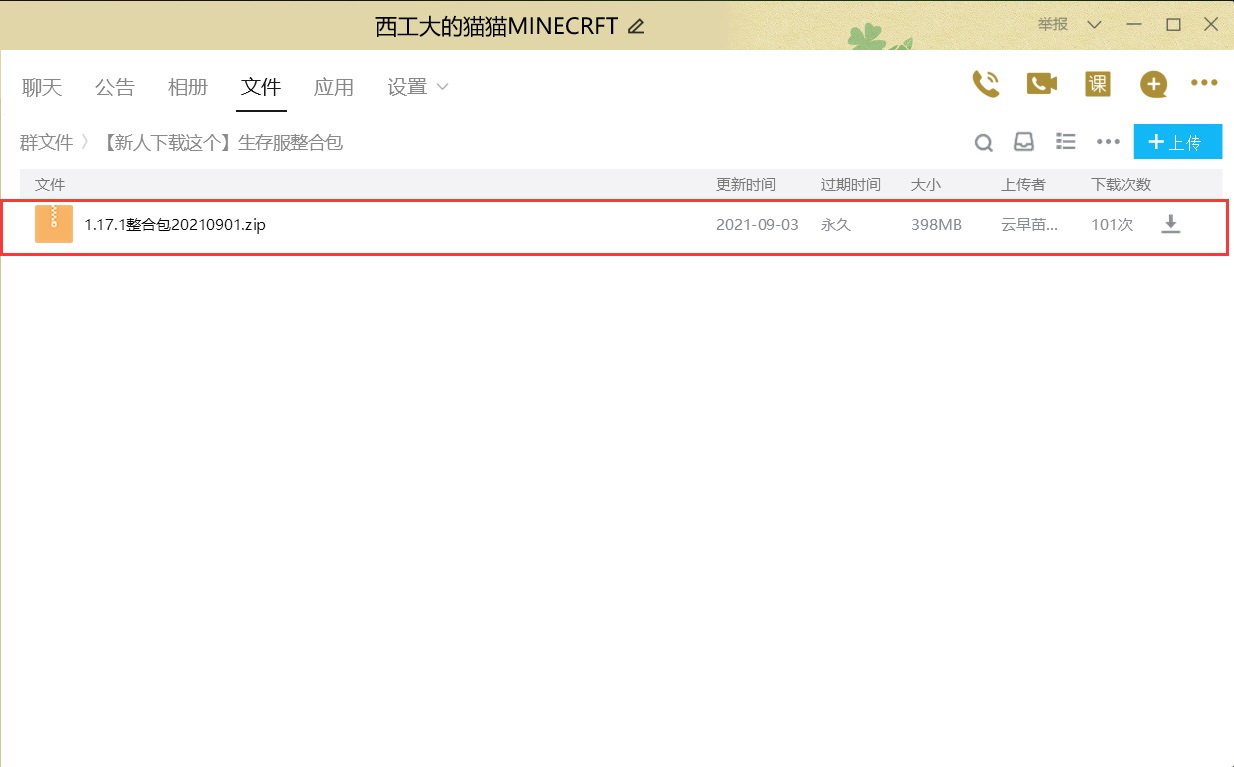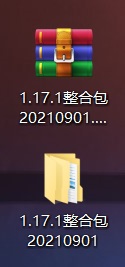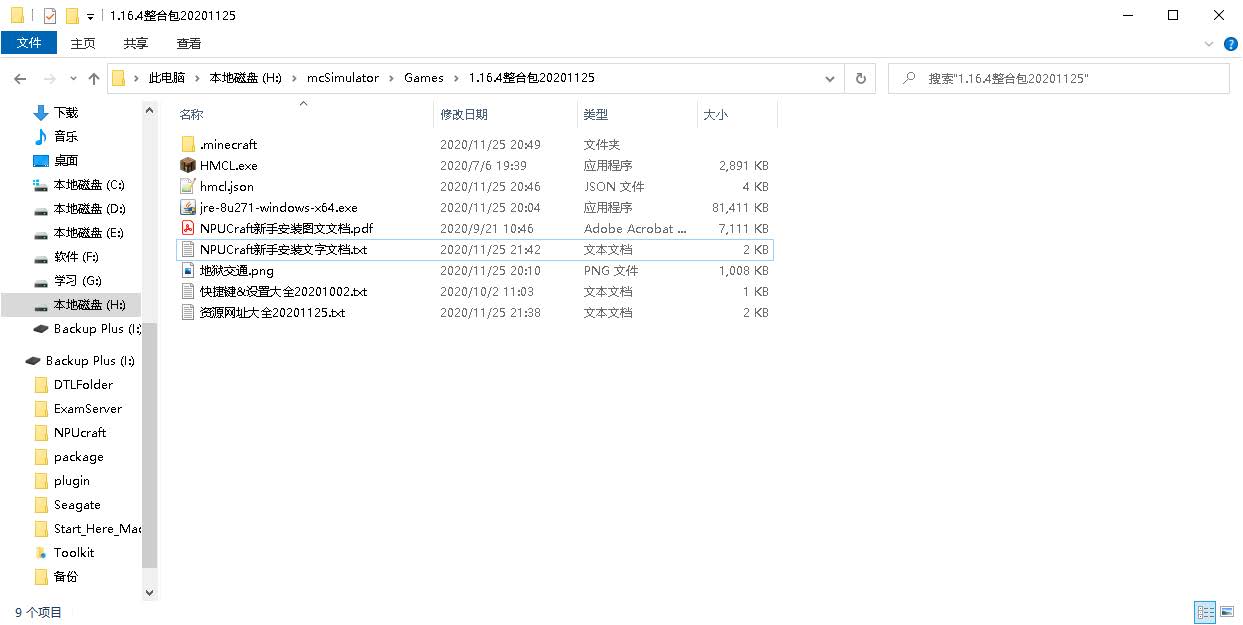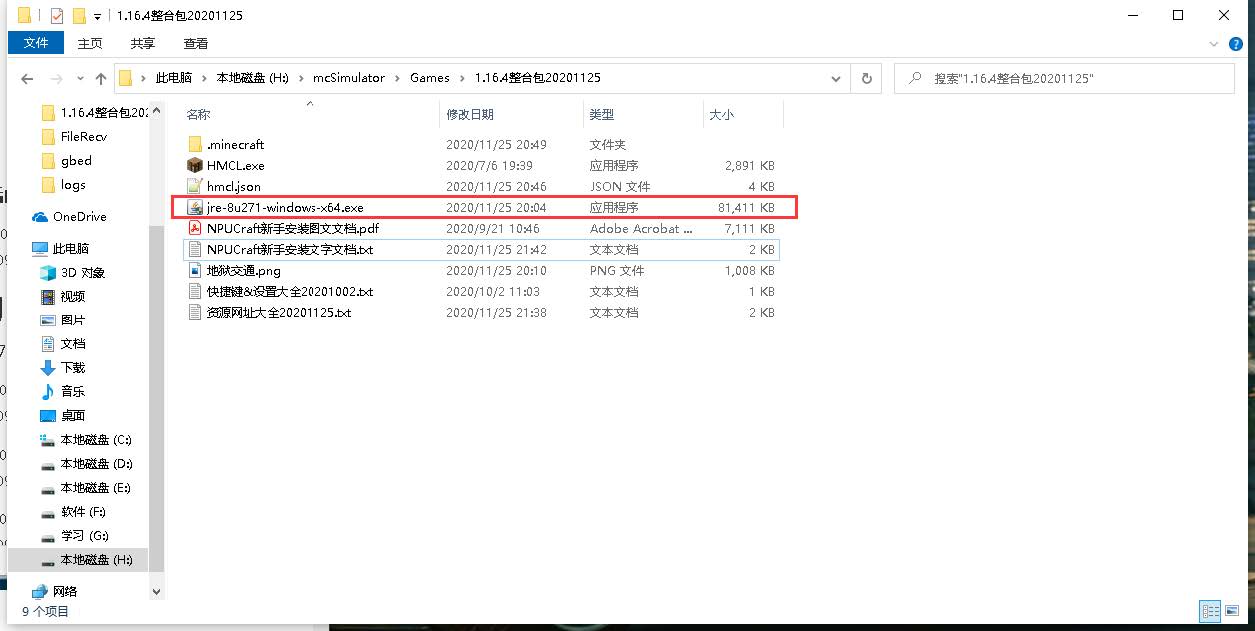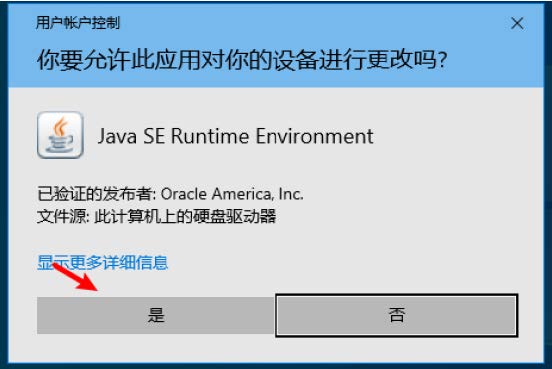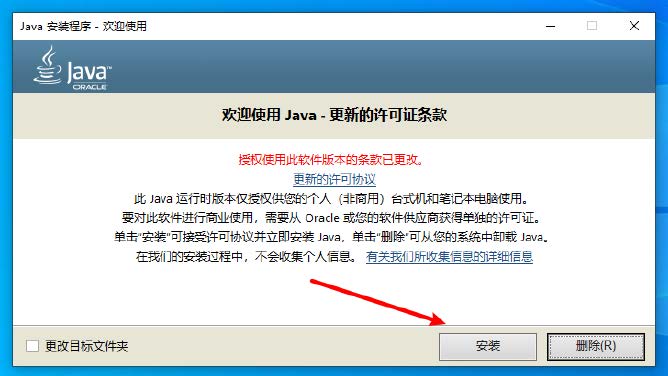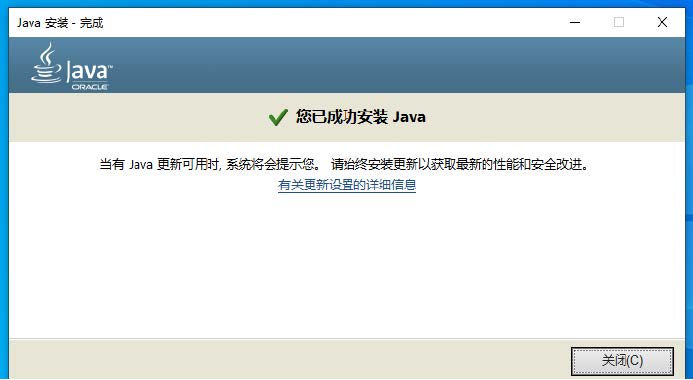“NPUcraft新手安装图文教程”的版本间的差异
来自NPUcraftWiki
Xiaoxiaolu(讨论 | 贡献) (→下载) 标签:手动回退 |
Xiaoxiaolu(讨论 | 贡献) |
||
| 第9行: | 第9行: | ||
群文件——整合包——下载最新的整合包 | 群文件——整合包——下载最新的整合包 | ||
[[文件:1.jpg| | [[文件:1.jpg|10000px|无框|居中]] | ||
==解压压缩包== | ==解压压缩包== | ||
[[文件:2.jpg|10000px|无框|居中]] | |||
打开解压后的文件夹 | 打开解压后的文件夹 | ||
[[文件:3.jpg|10000px|无框|居中]] | |||
==安装JRE== | ==安装JRE== | ||
运行 jre-8u271-windows-x64 | 运行 jre-8u271-windows-x64 | ||
[[文件:4.jpg|10000px|无框|居中]] | |||
[[文件:5.jpg|10000px|无框|居中]] | |||
[[文件:6.jpg|10000px|无框|居中]] | |||
安装成功后的显示 | 安装成功后的显示 | ||
[[文件:7.jpg|10000px|无框|居中]] | |||
==启动游戏== | ==启动游戏== | ||
2021年8月2日 (一) 11:41的版本
欢迎广大MC爱好者加入服务器交流群:西工大的休闲MINECRAFT 598445021
西北工业大学学生欢迎加入社团交流群:西北工业大学NPUcraft社团 543559290
前言:该文档为NPUcraft Java版服务器安装教程,此教程适合MC新手参考
下载
群文件——整合包——下载最新的整合包
解压压缩包
打开解压后的文件夹
安装JRE
运行 jre-8u271-windows-x64
安装成功后的显示
启动游戏
设置账户
有正版账户
无正版账户
进入游戏
创建账户完成后
选择游戏版本
启动游戏!
等待启动
选择多人游戏
背景可能有所不同
选择服务器
加入服务器
注册账户
图中密码仅为示例,请不要设置过于简单
输入后,回车即可
超时错误
如果手速太慢,就会超时;出现如下界面。重新进入服务器即可
注册成功
如果最下边对话框消失,说明注册成功——你就可以愉快的游玩了!
退出游戏
按下 ESC 键后选择断开连接就好了
下次登录
下次登录时,依然将输入法设置为英文状态,
出现对话框后,输入/login <密码>
输入完毕回车即可
最后修改时间:2020.12.3
作者:Token、小鹿